技嘉B450主板安装Win7系统BIOS设置开启兼容模式,关闭安全启动+U盘启动
2023-08-11 11:20:00作者:02502攻略网
技嘉B450主板是技嘉推出的AMD平台的主析以,主要适用于AMD锐龙系列处理器,性价比非常之高,但是现在的新平台默认不支持Win7系统,如果想要安装成win7的,就要设置BIOS,因为Win7系统原生不带USB3.0/3.1和一些驱动程序,不过由于一些专家的改良让现在的Win7系统可以安装在该平台下,不过我们在安装过程中需要对BIOS进行设置,关闭安全启动,设置兼容模式,并且系统也需要专用的才可以,下面一起来学习一下如何安装吧。
技嘉B450主板安装Win7系统准备工具:
3、如果是重装的话,安装前备份你系统中的重要资料。
技嘉B450主板安装Win7系统BIOS设置关闭安全启动+开启兼容模式
1、重启电脑连续按DEL键进入BIOS设置,如下图所示;

2、进入BIOS后,由于有些网友英文不好,可以进入BIOS后切我为简体中文,如下图所示;

3、按键盘方向键右键切换到BIOS选项,将安全选项由默认的“系统”改为“设定”关闭安全启动,如下图所示;

4、再将默认windows8/10选项改成操作系统类型改成"其它操作系统"ohter os选项并,并将通过存储设备启动默认的uefi改成legacy引导,如下图所示;

5、改好bios按键盘上的F10保存,如下图所示;

6、插入U盘启动盘,重启不停的按F12,选择识别到U盘启动项默认有uefi U盘启动和传统模式,这里记得要uefi启动的就要制作支持uefi的U盘启动,回车,如下图所示;
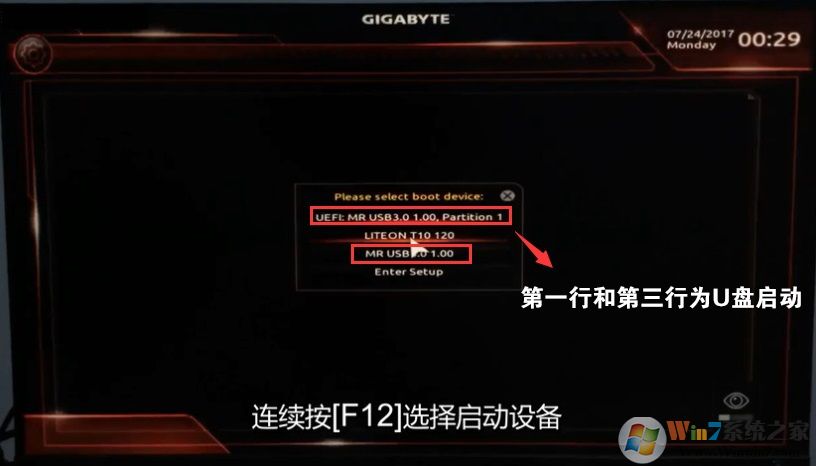
技嘉B450主板装Win7分区设置
1、进入WinP系统之后打开桌面上的Diskgenius分区工具DG分区工具;打开Diskgenius后,选择笔记本硬盘,然后点击“硬盘”,查看菜单中的“转换分区表类型为MBR格式”选项是否灰色,如果是灰色的话那么我们就无需进行重新分区,除了C盘系统盘和桌面上的资料,重装系统后其他磁盘中的资料都不会被清空,如果“转换分区表类型为MBR格式”选项是可选的,则需要将整个硬盘格式化,操作方法如下:
删除分区:点击“硬盘”——“删除所有分区”,删除前确保资料已经转移,删除后,点击保存更改,如图:
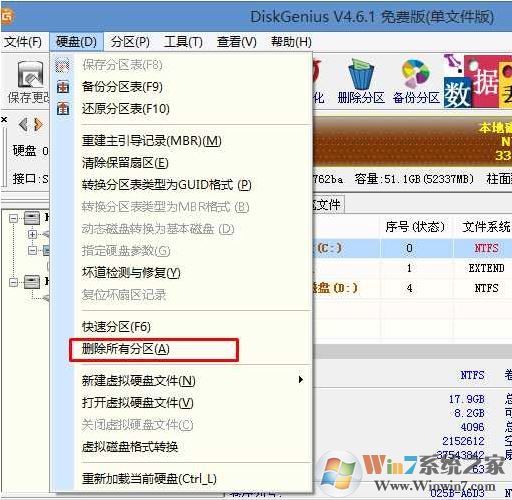
2、转GPT分区为MBR格式:删除分区后,装换硬盘分区表类型 为 MBR 格式,同样还是从“硬盘”——“转换分区表类型为MBR格式”,然后保存更改以下为图示,此时该项为可点,如不可点说明已经转换好了。,如图:
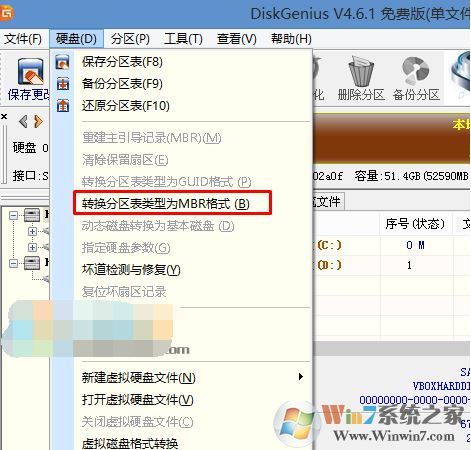
3、重新分区:磁盘格式转换完成后,点击快速分区,勾选 分区表类型为 MbR ,勾选了重建主引导记录MBR,选择需要分区的个数以及大小,当然大家可以点击“自定”来设置合适的分区,按下确定后开始分区如果是固态硬盘或者是东芝的硬盘要进行4K对齐一下,如下图:

技嘉B450主板装Win7步骤
1、分区完成后运行桌面的"一键装机还原"工具不同的PE也有不同的装机工具,然后选择win7系统镜像文件,以c盘为系统盘,把win7系统安装在c盘中,点击确定;
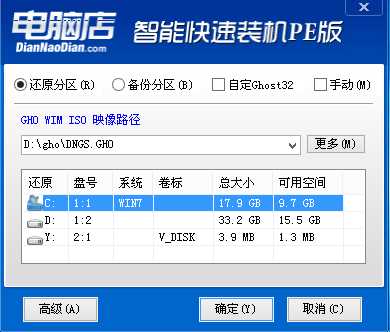
2、接着便会释放GHO安装程序,在此界面下不要去动电脑以及U盘,一面中途失败,等到滚动条走到100的时候会提示我们重启电脑,此时我们点击确定或者让其自动重启计算机,重启之后再将U盘拔除,系统会自动完成后续的程序安装,直到看到桌面!

通过上面的步骤操作之后,技嘉B450+锐龙平台安装Win7系统就完成了,大家只要注意选择对的系统安装盘,还有BIOS设置正确,安装起来也不是什么难事。

